Как исправить расписание Night Shift в iOS 9.3
Сейчас оно не работает правильно. Но есть решение.
Уже знаешь, что такое Night Shift? Нет? Поясняю.
Что за Night Shift, зачем он нужен
При включении режима Night Shift, экран смартфона меняет цветовую температуру с «холодной синей» на «теплую желтую». Сделано это для того, чтобы в темное время суток не раздражать сетчатку глаз.
Несмотря на отличную насыщенную картинку, Retina-дисплеи грешат определенным отклонением гаммы в синеву. Именно этот цвет влияет на наш сон. 20–30 минут за таким экраном перед сном и в организме нарушается выработка мелатонина — гормона, который помогает заснуть.
Тёплая температура экрана — это не панацея, но NightShift действительно меньше возбуждает нервную систему и понижает риск получить бессонницу.
В чём проблема Night Shift
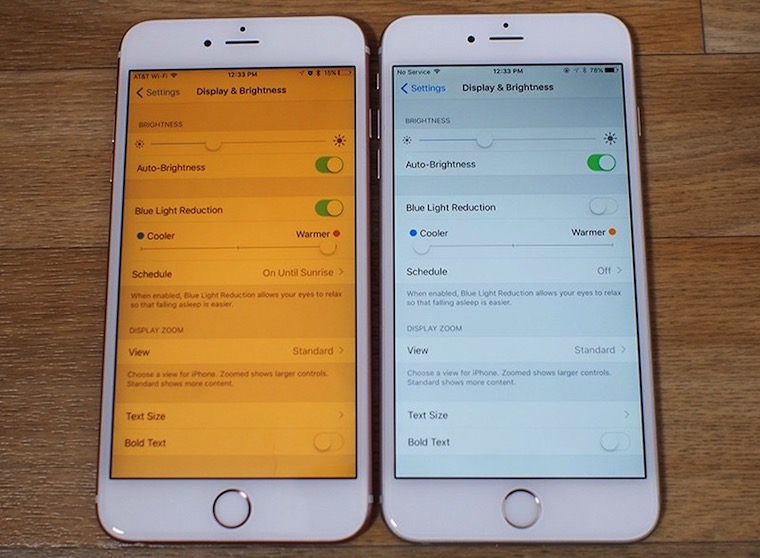
В iOS 9.3 предусмотрен автоматический переход в режим NightShift в зависимости от времени суток, геолокации и часового пояса. Пользователи столкнулись с тем, что он не работает.
Обрати внимание: Режим NightShift работает не на всех iOS-устройствах, поддерживающих iOS 9.3. Это ограничение на аппаратном уровне. В список устройств, поддерживающих режим, входят:
С матчастью разобрались. Теперь решим проблему.
Что сделать, чтобы Night Shift включался по расписанию
1. Открой Настройки — Конфиденциальность.
2. Выбери пункт Службы геолокации.
3. Прокрути список и найди пункт Системные службы.
4. Напротив пункта Часовой пояс включи переключатель в положение ВКЛ. Если он был включен: выключи и повторно включи его.
5. Перезагрузи iOS-устройство с помощью удержания клавиш Home + Power (удерживать до появления логотипа Apple).
6. Открой настройки режима Night Shift: Настройки — Экран и яркость — Night Shift и установи запланированное время включения режима.
Видеоинструкцию смотри тут:
На этом всё! Теперь режим Night Shift автоматически будет переключать дисплей в теплую цветовую гамму, заботясь о здоровом сне своего хозяина.
